Correction : le solde Google Play continue dêtre refusé

Si le solde Google Play continue d

Après la mise à niveau vers Windows 10, vous verrez que certaines de vos anciennes applications et jeux de bureau sont désactivés et vous ne pouvez plus les exécuter car ils deviennent incompatibles avec le dernier système d'exploitation Windows 10 .
Cette situation est très irritante pour les utilisateurs car ils ne peuvent pas accéder à toutes les informations liées aux applications incompatibles.
Si vous ne parvenez pas à exécuter vos éléments de bureau et souhaitez faire fonctionner à nouveau d'anciennes applications de bureau sur Windows 10, alors vous êtes au bon endroit. Dans ce blog, vous lirez comment utiliser d'anciens logiciels et jeux sur Windows 10, 8.1, 8 avec Le mode de compatibilité?
Dans ce guide Windows 10, vous apprendrez quelques étapes simples pour permettre au système d'exploitation de résoudre automatiquement le problème de compatibilité. Ici, vous apprendrez également comment définir manuellement les options du mode de compatibilité et rendre les anciennes applications compatibles avec Windows 10.
Remarque : Il est suggéré de vous assurer que votre système Windows 10 contient toutes les mises à jour disponibles. Si une dernière mise à jour est disponible, téléchargez-la, cela résoudra le problème et vous n'aurez pas besoin d'exécuter les étapes ci-dessous.
Pourquoi les applications de bureau deviennent incompatibles ?
Avant d'appliquer des astuces pour résoudre l'incompatibilité de Windows 10, il est recommandé de connaître les causes du refus de votre ancien jeu ou logiciel de jouer avec Windows 10.
Principaux correctifs pour le mode de compatibilité de Windows 10 et rendre les anciennes applications compatibles
Correctif 1 : exécuter en tant qu'administrateur
Il s'agit de l'astuce très basique pour rendre n'importe quelle application exécutable ou exécuter une application sans aucun problème. Certaines applications ont été programmées en supposant qu'elles disposaient d'un accès administrateur et ne s'exécuteraient pas sinon.
Il est donc recommandé d'exécuter l'application avec les privilèges d'administrateur, pour ce faire : faites un clic droit et choisissez Exécuter en tant qu'administrateur .
Correctif 2 : utilitaire de résolution des problèmes de compatibilité des programmes
Dans ce correctif, nous allons permettre à Windows 10 de faire son propre choix concernant les paramètres de compatibilité. Windows 10 est doté d'un utilitaire de résolution des problèmes de compatibilité des programmes intégré qui permet à l'utilisateur de « détecter et résoudre les problèmes de compatibilité courants ». »
Étape 1 : Accédez à la zone de recherche et tapez exécuter le programme dans la zone, puis sélectionnez Exécuter le programme conçu pour les versions précédentes de Windows .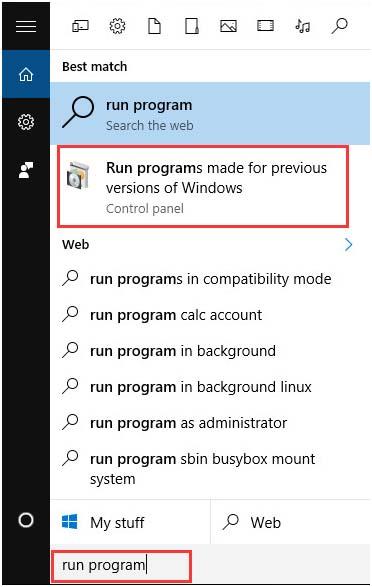
Étape 2 : Cliquez sur Suivant.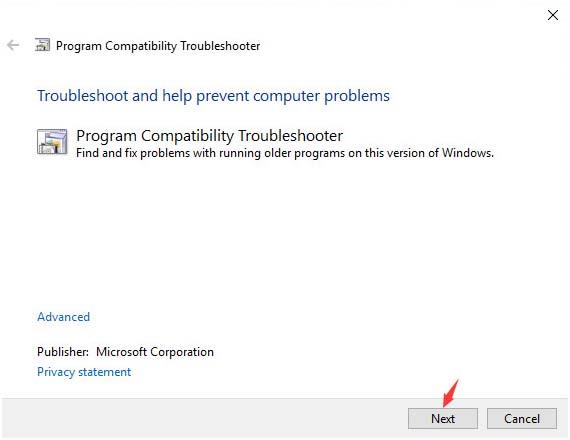
Étape 3 : La détection du problème prendra quelques secondes.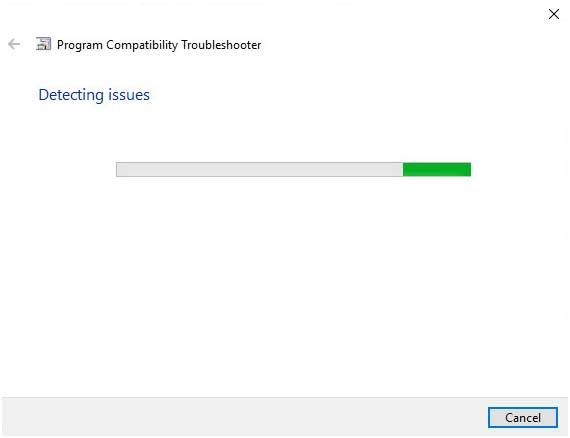
Étape 4 : Choisissez dans la liste des logiciels que vous ne pouvez pas exécuter en raison d'un problème de compatibilité et sélectionnez Suivant .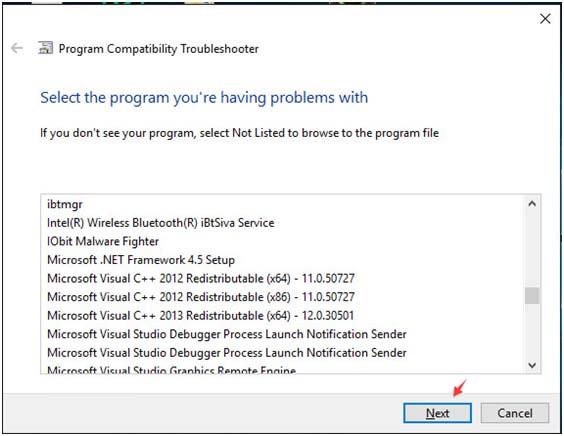
Étape 5 : Dans la fenêtre Sélectionner l'option de dépannage , vous pouvez sélectionner Essayer les paramètres recommandés .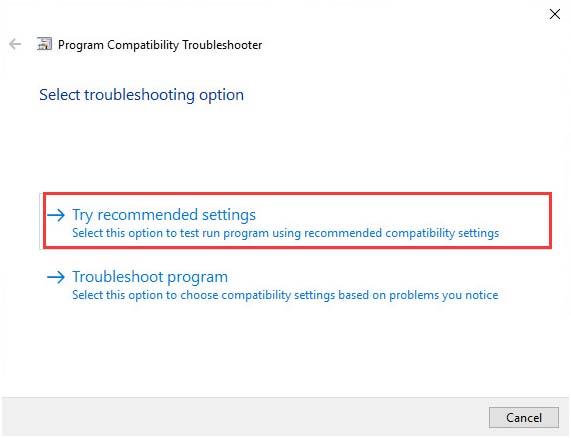
Étape 6 : Enregistrez les paramètres comme dans l’image ci-dessous.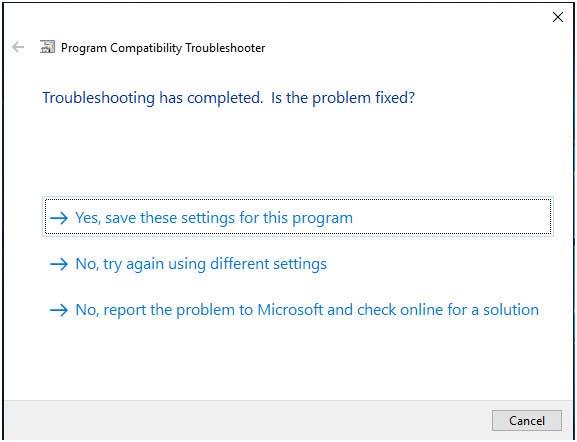
Étape 7 : Si vous sélectionnez le programme de dépannage dans le panneau Sélectionner les options de dépannage .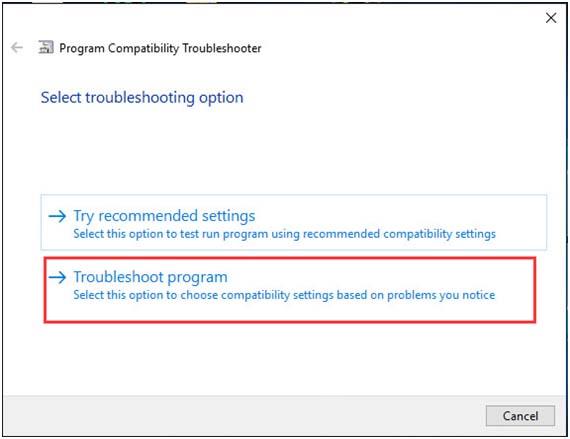
Ensuite, vous serez redirigé vers cette page. Sélectionnez l'une des quatre options qui correspondent à votre situation et autorisez le système d'exploitation Windows à effectuer toutes les autres tâches.
Si vous souhaitez réparer plusieurs logiciels plus anciens souffrant de problèmes de compatibilité, vous devez répéter cette procédure.
Après avoir résolu le problème, une fenêtre contextuelle apparaîtra vous demandant si le correctif a réussi ou non. Si vous choisissez Oui, enregistrez ces paramètres pour le programme associé et fermez l'utilitaire de résolution des problèmes. Si vous choisissez Non, Windows réessayez en utilisant des paramètres différents ouvrira une boîte de dialogue supplémentaire comprenant les options suivantes :
Le programme fonctionnait dans les versions antérieures de Windows, mais ne s'installe ni ne s'exécute maintenant.
Exemple : Le programme d'installation ne démarre pas.
Le programme s'ouvre mais ne s'affiche pas correctement.
Exemple : Mauvaises couleurs, taille ou résolution.
Le programme nécessite des autorisations supplémentaires.
Exemple : des erreurs d'accès refusé apparaissent ou le programme demande les autorisations d'administrateur pour s'exécuter.
Je ne vois pas mon problème répertorié.
Choisissez-en un en fonction des résultats du test exécuté précédemment.
Remarque : Vous pouvez également utiliser le vérificateur de compatibilité Microsoft, cet outil est conçu par Microsoft qui vous indique si les appareils et logiciels de votre ordinateur sont compatibles avec Windows 10. Pour en savoir plus, vous pouvez visiter : https://support.microsoft.com/ fr-us/products/windows?os=windows-7
Correctif 3 : désactiver l’application de la signature du pilote
Afin de démarrer Windows avec l'application de signature de pilote désactivée, vous devez utiliser les options de démarrage avancées. Parfois, cette astuce résoudra le problème de compatibilité et permettra à d'anciennes applications de bureau de fonctionner à nouveau sous Windows 10 .
Remarque : Cette modification n'est pas permanente et sera activée au prochain redémarrage de Windows 10.
Étape 1 : Ouvrez le menu de démarrage avancé (appuyez sur la touche Maj pendant que vous cliquez sur Redémarrer )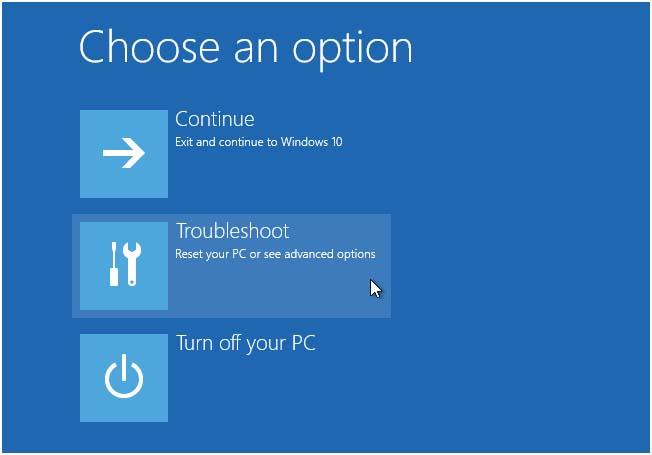
Étape 2 : Choisissez Dépannage > Options avancées > Paramètres de démarrage .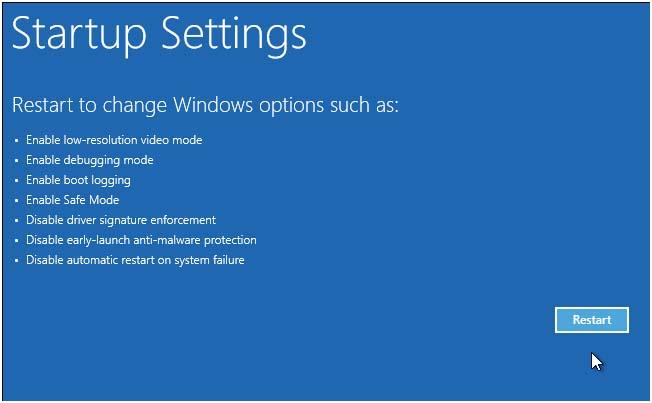
Étape 3 : Appuyez sur Redémarrer .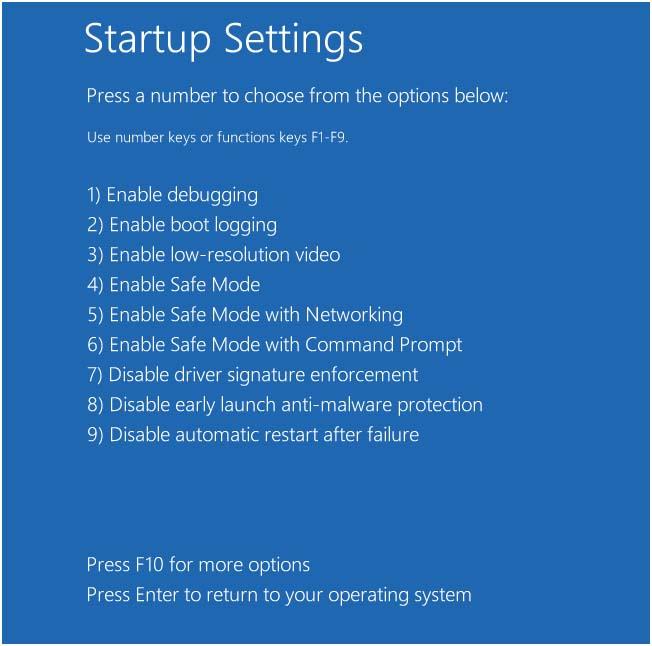
Étape 4 : Appuyez sur 7 sur votre clavier lorsque l'écran Paramètres de démarrage apparaît. De cette manière, vous pouvez activer l'option « Désactiver l'application de la signature du pilote ». Appuyez maintenant sur la touche Entrée pour démarrer votre système.
Conclusion
C'est tout, avec l'aide des solutions ci-dessus, vous pouvez désormais facilement profiter de vos anciens jeux et logiciels sur votre système Windows 10.
Si vous rencontrez un problème d'ordinateur lent, vous devez analyser votre ordinateur avec un professionnel.
C'est le seul outil qui vous aidera à vous débarrasser de toutes les erreurs système et à rendre votre système rapide.
Si le solde Google Play continue d
Résolvez l’erreur 94 Échec du chargement de Hulu sur un PC Windows 10 ou une Xbox One grâce à nos solutions efficaces pour corriger le code d
Apprenez à corriger le code d
Si vous avez une image, une vidéo ou un fichier qui accompagne une note, apprenez à les insérer facilement dans OneNote grâce à notre guide étape par étape !
Obtenez des solutions pour corriger l
Apprenez à citer des sources et à créer une bibliographie dans Google Docs de manière efficace. Suivez ces étapes simples pour améliorer la qualité de vos travaux.
Suivez ici tous les correctifs possibles pour résoudre l
Résolvez le problème lorsque les fonctionnalités de jeu ne sont pas disponibles pour le bureau Windows ou l
Découvrez comment exporter vos messages de chat Discord. Apprenez les meilleures méthodes, y compris l
Obtenez des détails complets sur l'erreur de tête d'impression manquante ou défaillante. Essayez les meilleurs correctifs pour résoudre l'erreur de tête d'impression manquante ou en échec de HP Officejet.
![[RESOLU] Comment corriger lerreur Hulu 94 sur Windows 10 et Xbox One ? [RESOLU] Comment corriger lerreur Hulu 94 sur Windows 10 et Xbox One ?](https://luckytemplates.com/resources1/c42/image-2767-1001202432319.png)
![[7 solutions testées] Correction du code derreur 0xc000017 sur Windows 10 [7 solutions testées] Correction du code derreur 0xc000017 sur Windows 10](https://luckytemplates.com/resources1/images2/image-8976-0408150639235.png)

![[RÉSOLU] Comment réparer Discord en changeant davatar trop rapidement ? [RÉSOLU] Comment réparer Discord en changeant davatar trop rapidement ?](https://luckytemplates.com/resources1/images2/image-5996-0408150905803.png)

![CORRIGÉ : Erreur de VIOLATION DE LICENCE SYSTÈME dans Windows 10 [10 CORRECTIONS FACILES] CORRIGÉ : Erreur de VIOLATION DE LICENCE SYSTÈME dans Windows 10 [10 CORRECTIONS FACILES]](https://luckytemplates.com/resources1/images2/image-4999-0408150720535.png)


![Correction de lerreur Tête dimpression manquante ou défaillante sur les imprimantes HP [8 astuces] Correction de lerreur Tête dimpression manquante ou défaillante sur les imprimantes HP [8 astuces]](https://luckytemplates.com/resources1/images2/image-2788-0408151124531.png)